
Ugotovimo, kako posneti Windows sliko na disk na različne načine, za poznejšo namestitev operacijskega sistema v računalnik. Številni računalniki imajo posebno napravo: pogon - pogon za odpiranje optičnih CD / DVD plošč v računalniku.
Najprej uporabnik zapiše ISO sliko sistema na disk DVD, nato pa izvede računalniški zagon z laserskega diska, na katerega je sistem posnet za namestitev sistema Windows. Za sodobne različice sistema Windows (Windows 10, Windows 8.1, Windows 8, Windows 7, Windows Vista) boste zaradi velike velikosti slike ISO potrebovali disk DVD, za sliko sistema Windows XP pa je dovolj zmogljivost CD-ja.
Vsebina:- Kako zapisati Windows na disk s pogonskim gorilnikom diskov
- Prenesite sistem Windows v orodje za ustvarjanje predstavnosti in zapisujte sistemsko sliko v zapisovalnik slik diska
- Kako zapisati Windows na disk prek UltraISO
- Kako zapisati Windows na DVD disk v programu ImgBurn
- Zapeljite Windows ISO sliko na BurnAware Free
- Zapišite sliko Windows v Ashampoo Burning Studio Free
- Zaženite Windows na disk v CDBurnerXP
- Sklepi
Za zapisovanje slike Windows se običajno uporabljajo plošče DVD ali CD v oblikah: DVD-RW, DVD-R ali CD-R, CD-RW. Med kraticami so lahko različne oznake: "+" ("plus") ali "-" ("minus"). Za snemanje sistema lahko uporabite različne vrste diskov..
Oblike plošč DVD-R ali CD-R po snemanju ni mogoče spremeniti, podatke lahko na tak disk zapišete samo enkrat. Formati »DVD-RW« in »CD-RW« sta lahko ponovno napisani, zato se lahko na tak disk zapišejo novi podatki, ki so predhodno z diska izbrisali stare podatke, če so postali nepomembni. Uporaba DVD-RW formata je bolj praktično, saj je tak disk mogoče uporabiti večkrat.
Če morate zagonski disk Windows zapisati na optični medij, sledite tem navodilom:
- snemanje sistemske slike se prednostno izvaja pri najnižji hitrosti, ki jo podpira pogon, da se preprečijo napake med snemanjem;
- med snemanjem morate zagotoviti neprekinjeno napajanje računalnika;
- če je mogoče, uporabite možnost, da preverite, ali je disk napak, takoj po pisanju na disk DVD;
- uporabite diske znanih proizvajalcev, saj v tem primeru obstaja velika verjetnost, da bo zagonski disk zdržal dolgo, če je pravilno shranjen.
Najprej morate dobiti sliko sistema Windows v formatu ".ISO" in nato zapisati sistemsko sliko na disk DVD. Preberite članek o prenosu izvirne slike Windows z uradnega Microsoftovega spletnega mesta. Če želite zapisati na DVD, izberite želeni sistemski bit: 32-bitni ali 64-bitni, ki ga je treba namestiti v računalnik. Več-bitna slika sistema Windows 10, ki vključuje obe velikosti bitov (x86 in x64), ni primerna za snemanje na običajni optični disk zaradi velike velikosti slikovne datoteke, ki presega velikost običajnega DVD-ja (4,7 GB).
Datoteka ISO vsebuje vso vsebino DVD-ja ali CD-ja, shranjene v eni slikovni datoteki. Ko snemate ISO sliko sistema Windows, morate omogočiti zagonski medij (DVD), da namestite operacijski sistem v računalnik. Zapisovanje preprostega podatkovnega diska ne bo delovalo, ker tak disk ne bo zagonski.
Namestitveni disk sistema Windows lahko zapečete z vgrajenimi sistemskimi orodji ali s pomočjo programske opreme drugih proizvajalcev. V članku boste našli navodila, kako Windows ISO zapisati na disk na različne načine: najprej skušamo disk zapisati skozi Windows, nato pa sistemsko sliko zapeljemo s pomočjo programov drugih proizvajalcev.
Kako zapisati Windows na disk s pogonskim gorilnikom diskov
S programom Windows Disk Image Writer lahko na disk zapisujete Windows 10, Windows 8.1, Windows 8, Windows 7. Snemalnik deluje enako v teh operacijskih sistemih..
Če želite sliko ISO Windows zapisati na DVD, sledite tem korakom:
- Z desno miškino tipko kliknite sliko diska v računalniku.
- V kontekstnem meniju izberite možnost "Burn image image".
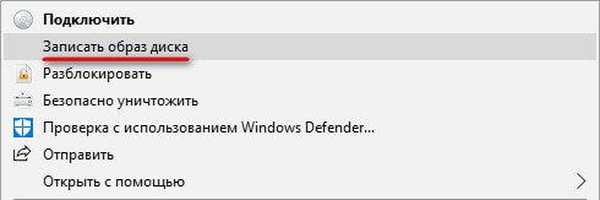
- V oknu "Windows Disk Image Writer" se prikaže ime datoteke slike diska in podatki o zapisovalniku diskov. Če želite začeti postopek snemanja, kliknite na gumb "Snemanje".
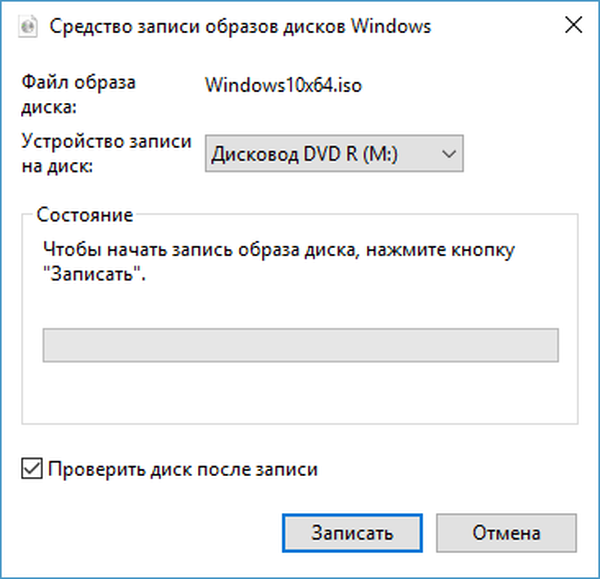
- V opozorilnem oknu vas obvesti, da bodo pred snemanjem vsi podatki na disku izbrisani. Kliknite na gumb "Da".
- Nato se bo začel postopek zapisovanja slike Windows na disk..
- Po zapisu plošče bo disk med snemanjem preverjen glede napak.
- Na koncu kliknite na gumb "Zapri".
Prenesite sistem Windows v orodje za ustvarjanje predstavnosti in zapisujte sistemsko sliko v zapisovalnik slik diska
Z orodjem za ustvarjanje medijev lahko izvirno sliko sistema Windows prenesete z uradnega Microsoftovega spletnega mesta.
Vnesite povezavo https://www.microsoft.com/en-us/software-download/home do uradnega spletnega mesta. Izberite svoj operacijski sistem v sistemih Windows 10, Windows 8.1 ali Windows 7.
Za prenos sistema Windows 7 na računalnik boste morali vnesti licenčni ključ izdelka.
Na novi strani kliknite gumb "Download tool now".
V računalniku zaženite orodje za ustvarjanje predstavnosti in naredite naslednje:
- Sprejmite licenčne pogoje.
- V razdelku »Kaj želite storiti?« aktivirajte postavko "Ustvari namestitveni medij (USB bliskovni pogon, DVD-ROM ali ISO-datoteka)" in nato kliknite gumb "Naprej".

- V oknu »Izberi jezik, arhitekturo in izdajo« izberite sistemski jezik, različico operacijskega sistema Windows, bit operacijskega sistema: 64-bitni ali 32-bitni.
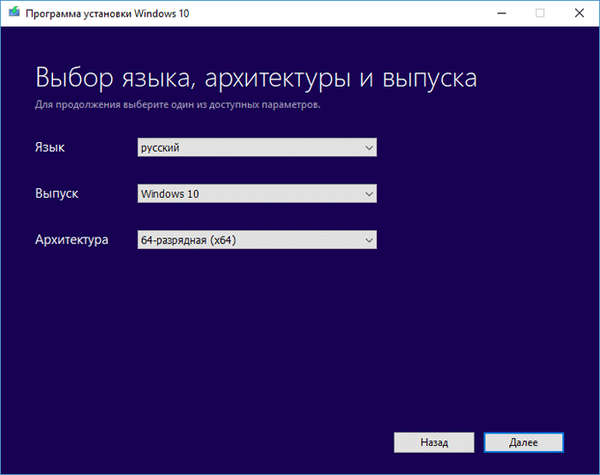
- V oknu »Izberi medij« izberite možnost »Datoteka ISO«.
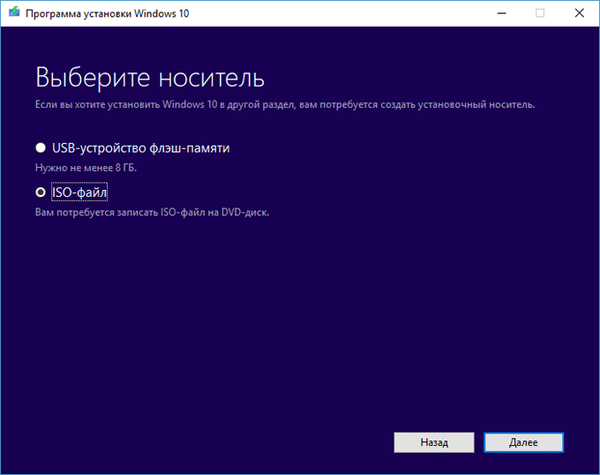
- Nato se bo Windows začel nalagati, kar bo trajalo nekaj časa..
- Po zaključku prenosa operacijskega sistema v orodju za ustvarjanje medijev v oknu "Zapelji ISO datoteko na DVD" kliknite "Odpri gorilnik DVD-ja".
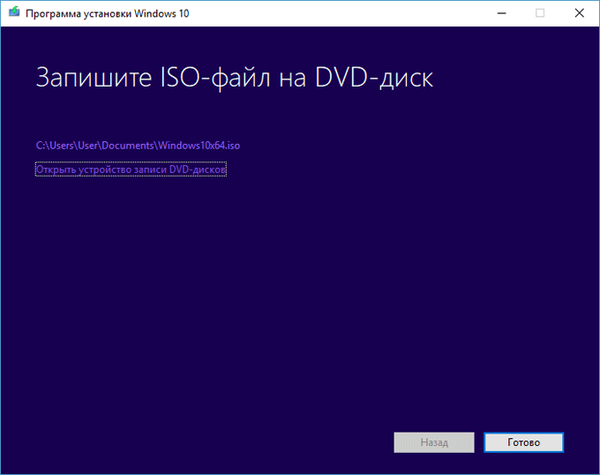
Po tem se odpre okno Windows Disk Writer Image Writer..
Začeti morate zapisovati sliko operacijskega sistema na disk DVD. Več o tem preberite v prejšnjem poglavju tega članka..
Kako zapisati Windows na disk prek UltraISO
V programu za delo s slikami UltraISO lahko med drugim ustvarite zagonski USB bliskovni pogon ali zažgete zagonski CD / DVD disk.
Morda vas zanima tudi:- Primerjava različic sistema Windows 10: tabela
- Kako preiti z 32-bitne na 64-bitno različico sistema Windows
Če želite Windows zapisati na disk v UltraISO, sledite tem korakom:
- Pojdite v meni "Datoteka", kliknite "Odpri", v računalniku izberite slikovno datoteko sistema Windows.
- V meniju "Orodja" kliknite "Zapri sliko CD-ja ...".

- V oknu "Zajem slike" konfigurirajte nastavitve snemanja:
- preverite izbiro pogona;
- potrdite polje "Preveri";
- nastavite najmanjšo hitrost snemanja;
- izberite način snemanja "Disc-at-Once (DAO)";
- preverite pot do slikovne datoteke.
- Kliknite na gumb "Snemanje".
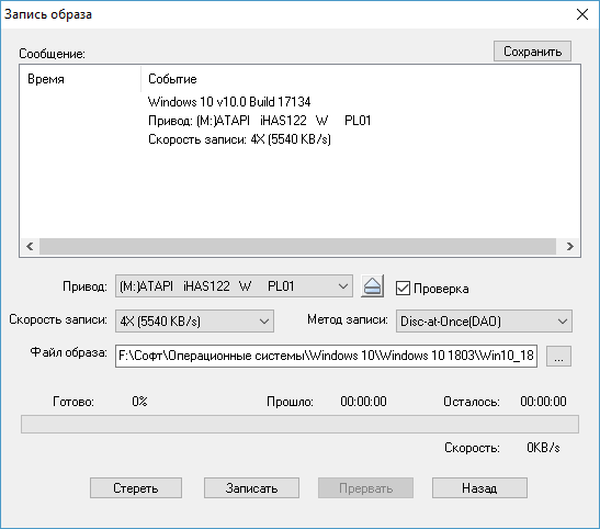
Počakajte, da se zapisanje konča in preverite, ali je disk napak.
Kako zapisati Windows na DVD disk v programu ImgBurn
Brezplačni program ImgBurn je zasnovan za ustvarjanje in zapisovanje slik diskov. Program je kot nalašč za zapis ISO slike sistema Windows na optični disk DVD.
V glavnem oknu ImgBurn kliknite na gumb "Zapeti sliko na disk".
V oknu, ki se odpre, uporabite potrebne nastavitve:
- izberite "Vir": pot do slikovne datoteke v računalniku;
- preverjanje pogona;
- potrdite polje "Preveri";
- izberite minimalno hitrost snemanja;
Kliknite na gumb "Snemanje".
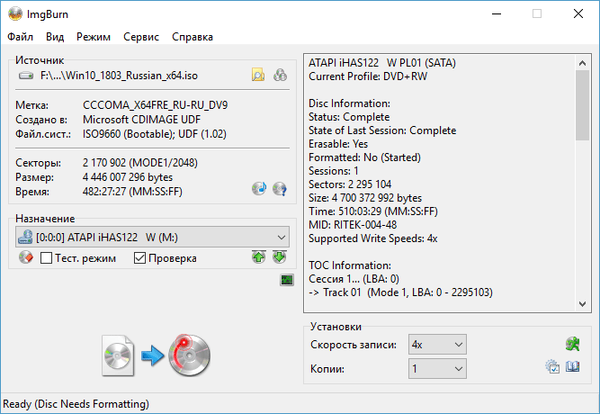
Po zaključku snemanja se bo na vašem računalniku pojavil namestitveni disk za Windows.
Več o ImgBurn preberite tukaj..
Zapeljite Windows ISO sliko na BurnAware Free
Brezplačna različica BurnAware brezplačno opeče optične diske.
V glavnem oknu BurnAware Free v razdelku »Slike« kliknite gumb »Zapelji ISO« (v meniju »Pogled« - »Ikone«).
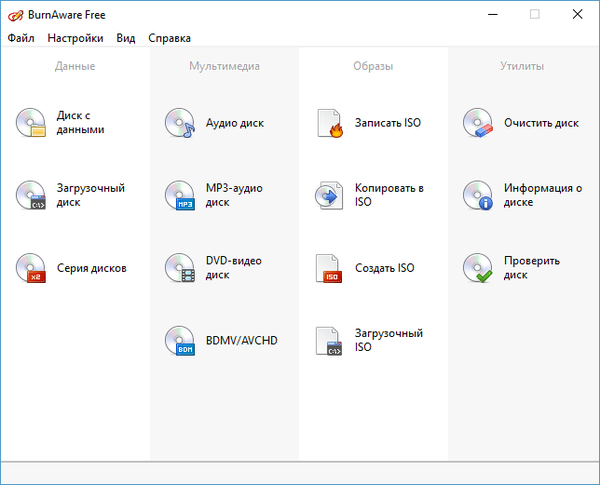
V oknu "Burn image" izberite pot do slike diska, s katero v program dodate sliko Windows. Preverite hitrost pisanja in izbiro pogona. Pojdite na zavihek »Možnosti«, potrdite polje »Skeniranje datotek po snemanju«.
Kliknite na gumb "Snemanje".
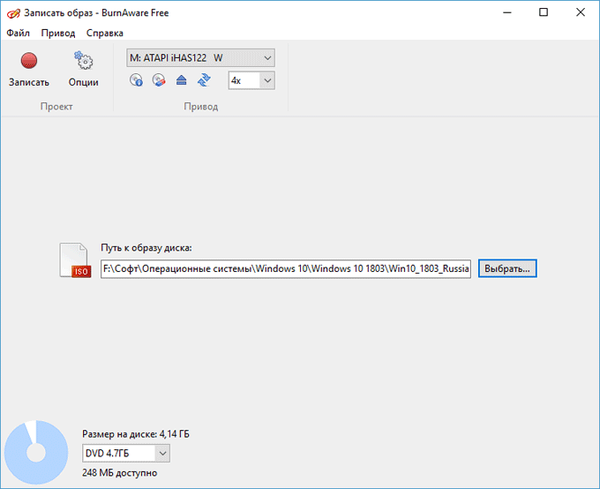
Slika Windows je zgorela na disk in pripravljena za uporabo.
Podroben pregled BurnAware Free si preberite tukaj..
Zapišite sliko Windows v Ashampoo Burning Studio Free
Z brezplačnim programom Ashampoo Burning Studio Free lahko namestite disk za namestitev v operacijski sistem.
V glavnem oknu programa Ashampoo Burning Studio BREZPLAČNO v stranskem meniju izberite "Disk Image" in v meniju z "Burn Image".
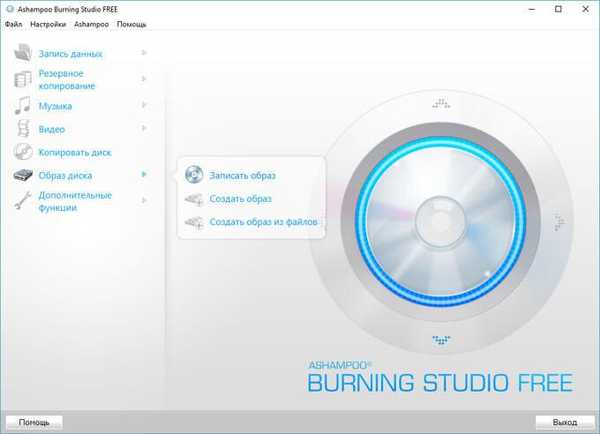
V oknu "Zapiranje slike diska" kliknite gumb "Napredne nastavitve", da omogočite možnost preverjanja diska napak po zapisovanju.
Po uporabi nastavitev kliknite na gumb "Burn DVD".
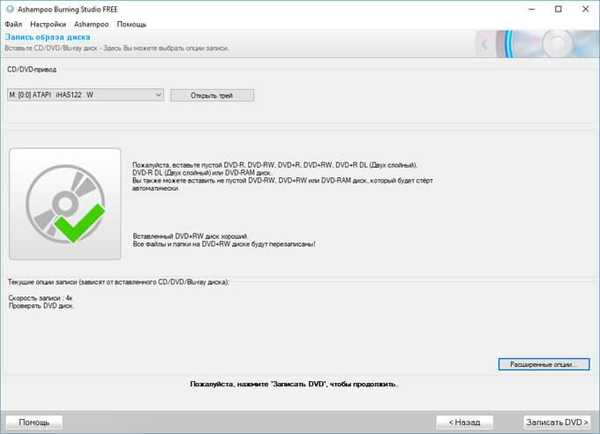
Zaženite Windows na disk v CDBurnerXP
V brezplačnem programu CDBurnerXP zlahka zaženete zagonsko sliko sistema Windows na disk DVD.
Zaženite program CDBurnerXP. V glavnem oknu aplikacije izberite "Burn ISO-image" in nato kliknite gumb "OK".
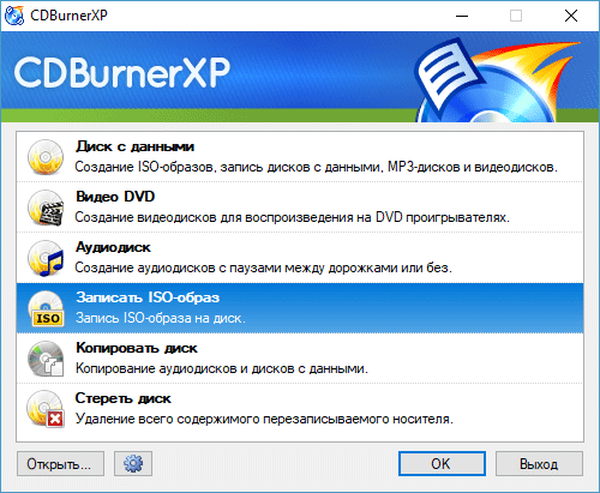
V oknu "Zapelji ISO-sliko" na zavihku "Možnosti zapisovanja" izvedite potrebne nastavitve:
- s tipko "Brskaj" določite pot do ISO slike sistema Windows v računalniku;
- izberite hitrost snemanja;
- potrdite polje poleg možnosti »Preveri podatke po snemanju«.
Kliknite na gumb "Burn Disc".

Po privzetih nastavitvah bo program po snemanju in preverjanju medija izvlekel disk iz pogona.
Zaključki članka
Če se pred uporabnikom pojavi vprašanje, kako zapisati Windows 10, Windows 8.1, Windows 8, Windows 7 na disk, lahko uporabite vgrajeno sistemsko orodje ali aplikacije drugih proizvajalcev. Snemalnik slik, orodje za ustvarjanje medijev, UltraISO, ImgBurn, BurmAware Free, Ashampoo Burning Studio Free, programi CDBurnerXP bodo na disk DVD zagnali sliko operacijskega sistema Windows, s katere lahko v računalnik namestite operacijski sistem.
Sorodne publikacije:- Zagon USB bliskovni pogon z Windows 10
- Zaženite ukaze v sistemu Windows: popoln seznam
- Ustvarjanje varnostne kopije sistema Windows 10
- Obnovitev sistema Windows 10 iz varnostne kopije sistemske slike
- Kako poklicati modri zaslon smrti (BSOD) - 2 načina











